Дуже поширений випадок: ви верстали гарний текстовий документ в MS Word, забезпечили його ілюстраціями. додали форматування і заголовки, а самі заголовки вписали найкрасивішими шрифтами, що знайшлися на комп'ютері. Відправили свій шедевр одного або керівнику і ... замість подяки отримали питання, головний з яких звучить приблизно як: «а де заголовки?».

Зазвичай в документі відображаються тільки ті шрифти, які встановлено на комп'ютері
Нічого дивного не відбулося. Швидше за все «красивий шрифт» який ви використовували в своєму документі, просто був відсутній на комп'ютері одержувача вашого листа, і його версія MS Word просто замінила бракуючий шрифт на той, що здався їй схожим. В результаті - або «кракозябри» замість російського тексту, або автоматична заміна всіх «красивостей» на стандартний системний шрифт типу Calibri.
На щастя, проблема ця вирішується досить просто. Давайте спробуємо просто взяти і вбудувати «нестандартні» шрифти в наш текстовий документ!
Вбудовуємо шрифт в MS Word
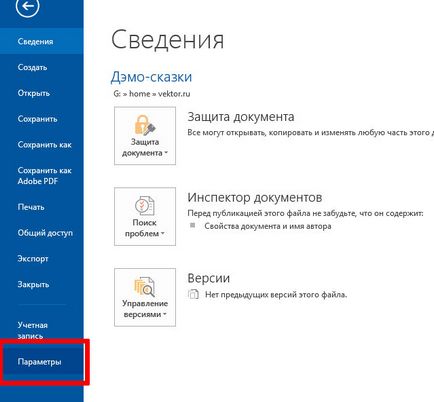
Зараз ми навчимося вбудовувати в MS Word будь-які шрифти
Відкриваємо документ використовує нестандартні шрифти, натискаємо на вкладку «Файл» і коли вона розгорнеться, вибираємо пункт «Параметри». У вікні налаштувань програми MS Word, зліва, вибираємо пункт «Збереження». спускаємося в самий низ і бачимо пункт «Впровадити шрифти в файл». За замовчуванням опція не активна - активуйте їй поставивши галочку і застосовуємо зміни натиснувши кнопку «Ок».
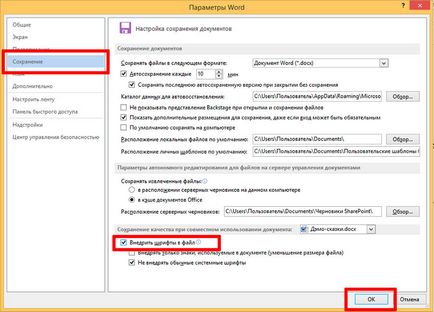
Просто ставимо галочку і насолоджуємося красивими шрифтами в документі незалежно від того - чи є такий шрифт у одержувача
Готово. Тепер, після збереження файлу, можете відправляти його одержувачам без ніякого страху - «нестандартні» шрифти вбудовані в документ і нікуди не пропадуть, навіть якщо на комп'ютері одержувача вони не встановлені.
Увага! Останнє про що хочу сказати - що вбудовуються шрифти серйозно збільшують розмір файлу. Причому так сильно, що документ використовує відразу кілька «декоративних» шрифтів може в підсумку «Не влізти» в обмеження встановлюються деякими поштовими серверами на прийом / відправлення листів.
Для прикладу - як видно, розмір звичайного документа та документа з вбудованими шрифтами, може відрізнятися в сотні разів!
Що можна зробити в цій ситуації:
- Не застосовувати препарат купу різних шрифтів (ця рада логічний і з точки зору естетики - перевірено багаторазово, більше 2-3 шрифтів в документі замість «краси» створюють текстову кашу).
- При «вбудовування» шрифтів, після того як буде активована ця опція, можна також поставити галочку «Впроваджувати тільки знаки використовуються в документі». Це допоможе домогтися суттєвої економії «ваги» файлу, але, знову ж таки, все залежить від того, наскільки повно ви використовували можливості шрифту. У моєму випадку виграш вийшов значним, але при «зловживанні», таких результатів чекати не доводиться.
Вбудовуємо в MS Word тільки реально використовуються файли шрифту